Illustratori ja Photoshop'i ühendamine võib disainerina avada sulle mitmeid uusi võimalusi, eriti kui tegemist on vektori-nutiekraanidega. Sul on võimalus oma vektorfailide paindlikuks redigeerimiseks, ilma et see kahjustaks sinu pildikogumist. Selles juhendis saad teada, kuidas kasutada vektor-nutiekraane Photoshopis ja neid tõhusalt redigeerida.
Tähtsad tähelepanekud
- Vektor-nutiekraanid võimaldavad vektorfailide redigeerimist Photoshopis, ilma et kaotaksid kvaliteeti või moonutaksid.
- Sa saad igal ajal oma vektorelemente Illustratoris kohandada ning muudatused edastatakse automaatselt Photoshopi.
- Perspektiivimoonutused ja muud pildi efektid jäävad puutumatuks, samal ajal kui töötad oma disainiga.
Samm-sammuline juhend
Samm 1: Vektorfaili importimine nutiekraanina
Alustamiseks avage Photoshop ja laadige oma pildikogumine. Peate veenduma, et vektorelement, mida soovite redigeerida, imporditakse nutiekraanina. Selleks klõpsake „Fail“ ja valige „Aseta“. Kui valite oma vektorfaili, peaks see ilmuma nutiekraanina.
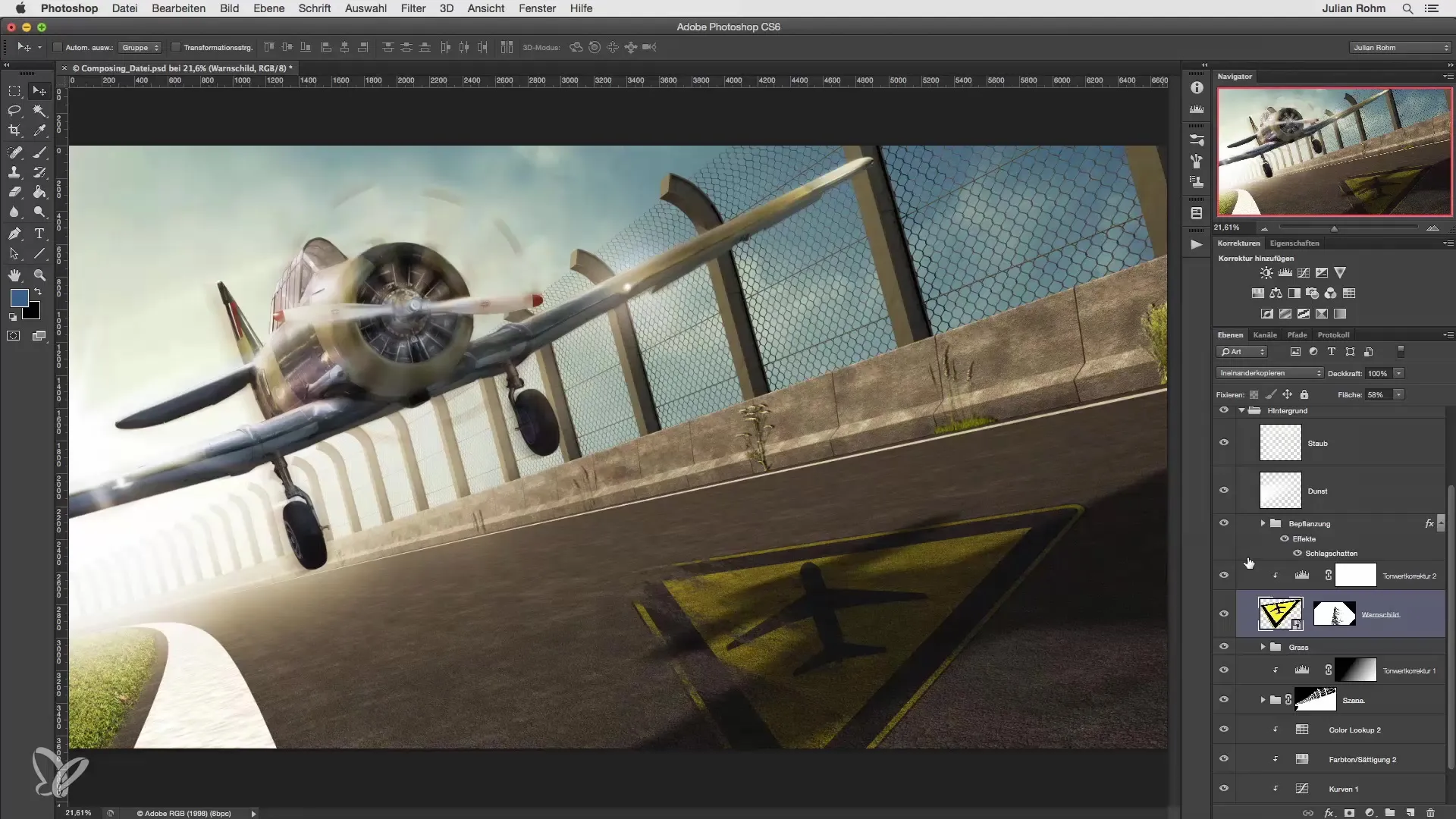
Samm 2: Nutiekraani avamine
Kui nutiekraan on teie kogumises olemas, saate selle avada, topeltklõpsates kihil kihtide paneelil. See avab algse vektorfaili Illustratoris, kus saate teha kohandatavaid muudatusi.
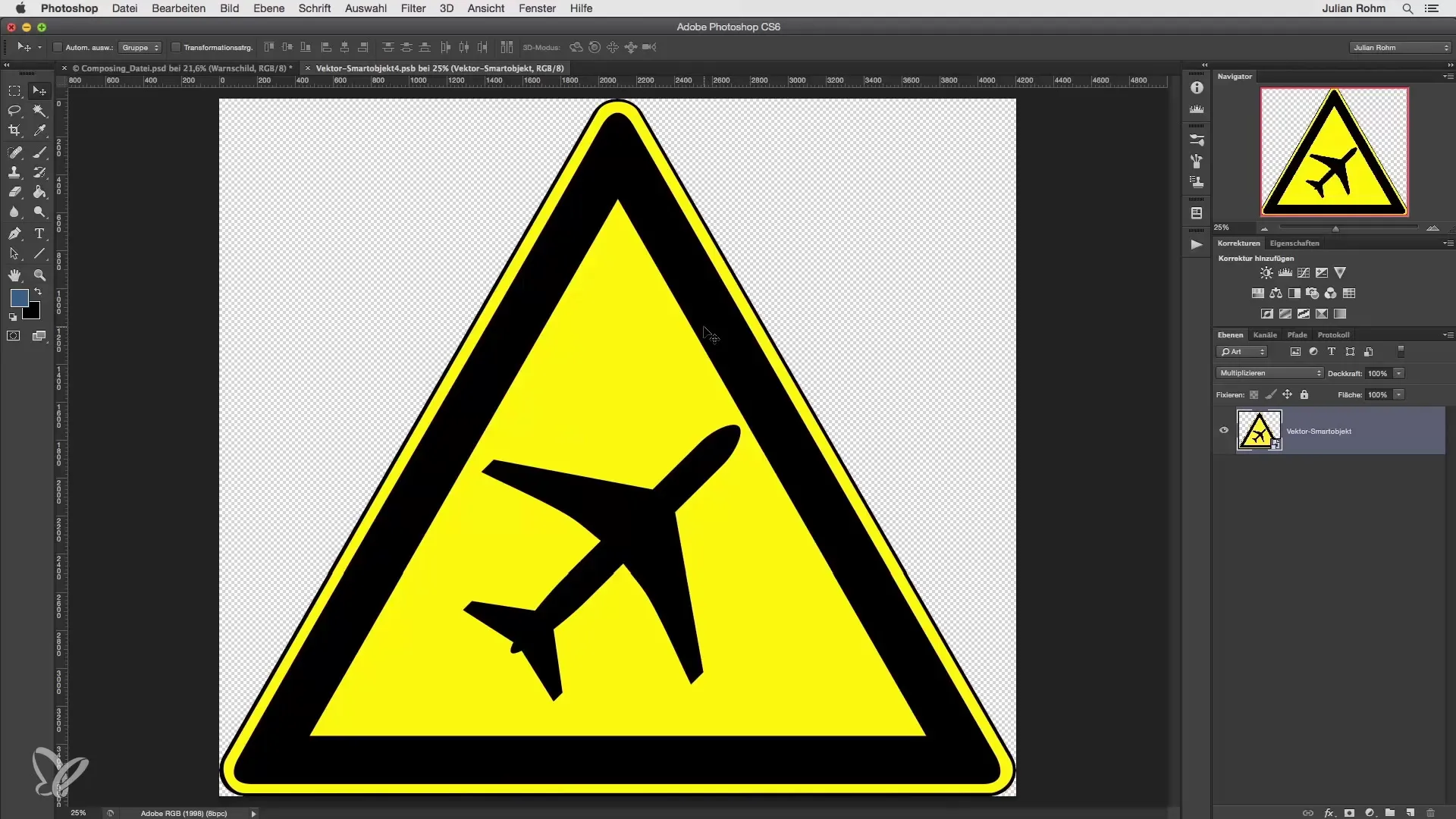
Samm 3: Kohanduste tegemine Illustratoris
Illustratoris saate nüüd otse oma vektorgraafika muudatusi teha. Soovitatav on töötada eraldi kihtide ja elementidega. Näiteks võiksite muuta oma graafikas lennuki suunda või kohandada teisi disainelemente. Ära unusta oma muudatusi kinnitada, minnes „Fail“ ja seejärel „Salvesta“.
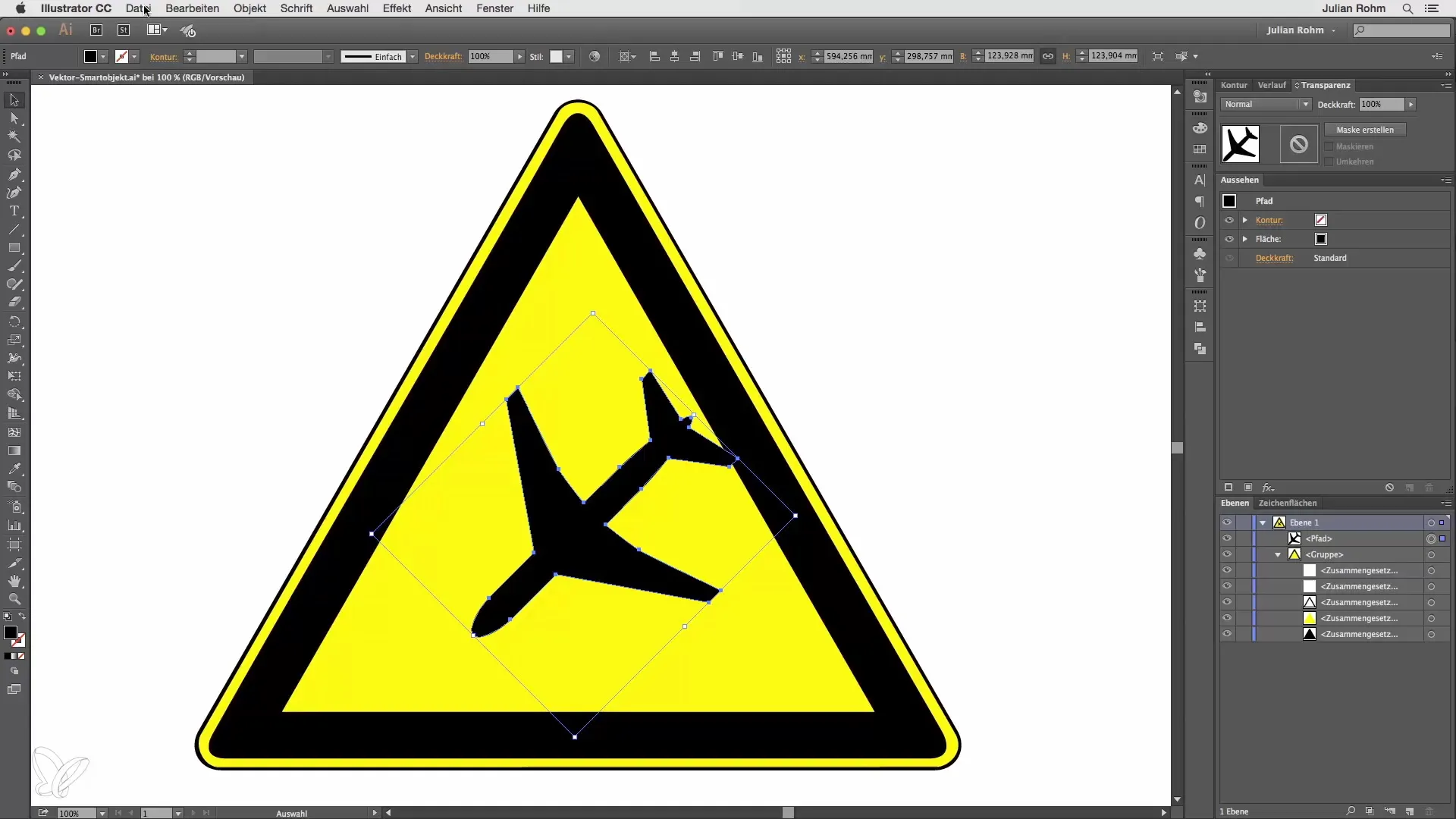
Samm 4: Tagasi Photoshopi
Pärast salvestamist Illustratoris minge tagasi Photoshopi. Siin näete, et tehtud muudatused on automaatselt teie nutiekraanil uuendatud. See on suur eelis vektor-nutiekraanide puhul – kohandused edastatakse dünaamiliselt.
Samm 5: Muudatuste kontrollimine
Veenduge, et varasemad kohandused, nagu perspektiivimoonutus või muud efektid, jäävad muutumatuks. See võimaldab teil oma disaininägemust teostada ilma kompromissideta.
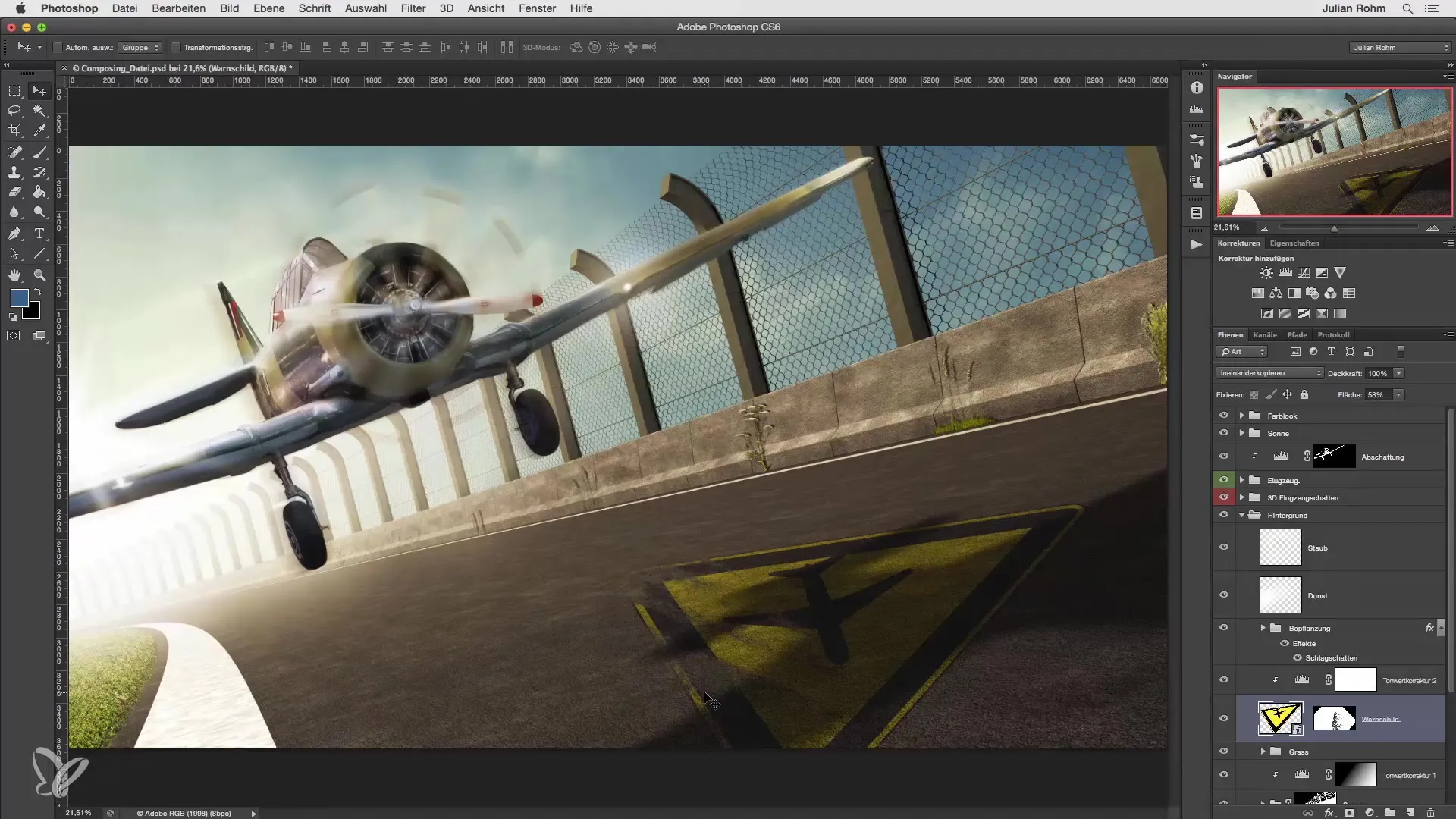
Samm 6: Lõplik salvestamine
Kui olete kõigi kohanduste ja muudatustega rahul, salvestage oma Photoshopi fail, et veenduda, et kõik muudatused on kindlustatud. Nii olete ühendanud nii Illustratori kohandamisvõimalused kui ka Photoshopi paindlikkuse ühes töös.
Kokkuvõte
Vektor-nutiekraanid pakuvad teile võimalust oma disainilahendusi Photoshopis dünaamiliselt luua. Saate oma vektoreid Illustratoris täpselt kohandada, ilma et kaotaksite oma pildikogumise terviklikkuse. See meetod tagab tõhusa tööprotsessi graafika loomisel.
Korduma kippuvad küsimused
Mis on vektor-nutiekraanid?Vektor-nutiekraanid on spetsiaalsed failid Photoshopis, mis võimaldavad otse redigeerida vektorgraafikat, samal ajal kui see on pildikogumisse integreeritud.
Kuidas avada vektor-nutiekraan?Saate avada vektor-nutiekraani, topeltklikkides kihil, mis sisaldab nutiekraani faili.
Kaasnevad kvaliteedi kadumised redigeerimise käigus?Ei, kuna vektor-nutiekraanid on skaleeritavad, püsib kvaliteet redigeerimise ajal.
Mida on mul vaja vektor-nutiekraanide kasutamiseks?Vektor-nutiekraanide redigeerimiseks vajate nii Photoshopi kui ka Illustratorit.
Miks peaksin kasutama vektor-nutiekraane?Vektor-nutiekraanide abil saate oma disainilahendusi paindlikumalt kohandada, ohustamata olemasolevaid efekte ja redigeerimisi.

